안녕하세요, 여러분! 오늘은 갤럭시 스마트폰을 활용하여 사진을 합성하는 방법에 대해 알아보겠습니다. 별도의 앱 없이도 기본 기능만으로 멋진 이미지를 만들 수 있다는 사실, 알고 계셨나요? 지금부터 그 방법을 하나씩 살펴보겠습니다.
사진 합성의 매력
사진 합성은 여러 장의 사진을 하나로 합쳐 새로운 이미지를 만드는 작업입니다. 예를 들어, 여행 중 찍은 여러 장의 사진을 하나의 이미지로 합쳐 앨범 커버로 사용하거나, 친구들과의 추억을 한 장의 사진에 담아 소셜 미디어에 공유할 수 있습니다. 이러한 합성 사진은 보는 이로 하여금 더욱 풍부한 이야기를 전달할 수 있게 해줍니다.

갤럭시 스마트폰의 기본 기능으로 사진 합성하기
갤럭시 스마트폰에는 별도의 앱을 설치하지 않고도 사진을 합성할 수 있는 기능이 내장되어 있습니다. 아래 단계별로 그 방법을 알아보겠습니다.
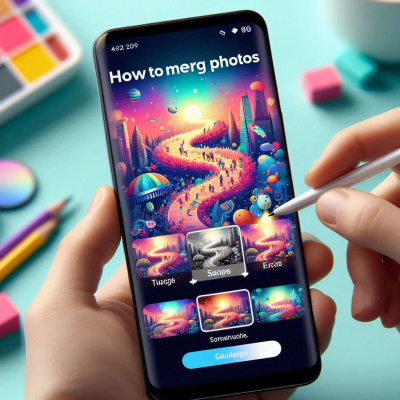
1. 갤러리 앱 열기
먼저, 갤럭시 스마트폰에서 갤러리 앱을 엽니다. 여기에는 여러분이 촬영하거나 저장한 모든 사진과 동영상이 보관되어 있습니다.

2. 합성할 사진 선택하기
갤러리에서 합성하고자 하는 사진들을 선택합니다. 사진을 길게 눌러 선택 모드로 전환한 후, 합성할 여러 장의 사진을 터치하여 선택합니다. 최대 6장까지 선택할 수 있으니 참고하세요.

3. ''만들기'' 옵션 선택하기
사진 선택이 완료되면, 화면 우측 상단 또는 하단의 더보기 아이콘(점 세 개)을 탭합니다. 나타나는 메뉴에서 만들기를 선택합니다.

4. ''콜라주'' 기능 활용하기
''만들기'' 메뉴를 선택하면 여러 옵션이 나타납니다. 그중에서 콜라주를 선택합니다. 그러면 선택한 사진들을 이용하여 자동으로 콜라주 레이아웃이 생성됩니다.
5. 레이아웃 및 디자인 조정하기
생성된 콜라주는 기본 레이아웃으로 제공되지만, 여러분의 취향에 맞게 조정할 수 있습니다. 화면 하단에 다양한 레이아웃 옵션이 제공되며, 원하는 스타일을 선택할 수 있습니다. 또한, 사진의 순서 변경, 크기 조절, 테두리 두께 및 색상 변경 등 세부적인 디자인 요소도 조정 가능합니다.
6. 합성 사진 저장하기
모든 편집이 완료되면, 우측 상단의 저장 버튼을 눌러 합성된 사진을 저장합니다. 저장된 사진은 갤러리의 콜라주 폴더에 자동으로 저장되며, 필요에 따라 다른 앨범으로 이동하거나 공유할 수 있습니다.

실제 활용 사례
저는 최근 가족 여행을 다녀왔는데, 각기 다른 장소에서 찍은 사진들을 하나의 이미지로 합성하여 가족 앨범의 커버로 사용했습니다. 이렇게 합성된 사진은 각 장소의 추억을 한눈에 볼 수 있어 가족 모두에게 큰 호응을 얻었습니다.
또 다른 예로, 친구의 생일을 맞아 여러 장의 추억 사진을 합성하여 생일 축하 메시지와 함께 소셜 미디어에 공유한 적이 있습니다. 친구는 물론 다른 지인들에게도 큰 반응을 얻어 기뻤던 기억이 있습니다.

유의사항 및 팁
- 사진 선택 시 주의점: 합성할 사진들은 가능한 한 해상도가 비슷하고, 색감이나 분위기가 어울리는 것들을 선택하면 더욱 자연스러운 합성 결과를 얻을 수 있습니다.
- 레이아웃 선택: 제공되는 레이아웃 옵션이 다양하므로, 사진의 개수와 구성에 맞게 적절한 레이아웃을 선택하는 것이 중요합니다.
- 디자인 요소 조정: 테두리 두께나 색상, 모서리 둥글기 등을 조정하여 사진의 분위기를 더욱 돋보이게 할 수 있습니다.
- 저장 후 확인: 합성된 사진을 저장한 후에는 갤러리에서 확인하여 필요한 경우 추가 편집을 진행할 수 있습니다.

마치며
갤럭시 스마트폰의 기본 기능만으로도 손쉽게 사진 합성이 가능하다는 점, 정말 놀랍지 않나요? 별도의 앱 설치 없이도 원하는 이미지를 만들 수 있으니, 앞으로 소중한 추억들을 더욱 특별하게 간직해보세요. 여러분도 한번 시도해보시고, 멋
진 합성 사진으로 추억을 더욱 빛나게 만들어보시길 바랍니다!
갤럭시 usb 드라이버 다운로드 방법
갤럭시 usb 드라이버 다운로드 오늘 글에서는 갤럭시 usb 드라이버 다운로드 받는 방법에 대해서 확인을 하여보겠습니다. 갤럭시를 사용하는 사용자가 데이터를 케이블을 이용을 해서 PC와 연결
seobei.tistory.com
갤럭시 워치 시계 화면 맞춤화 방법
-목차-서론갤럭시 워치 시계 화면 변경의 중요성기본적인 시계 화면 설정 방법갤럭시 워치에서 시계 화면 꾸미는 방법휴대전화에서 시계 화면 꾸미는 방법시계 화면에 개인 사진 사용하기갤럭
seobei.tistory.com
'기타 정보' 카테고리의 다른 글
| 아이폰 처음 사용 방법 (0) | 2025.03.22 |
|---|---|
| 갤럭시 화면 설정 (0) | 2025.03.18 |
| 전직장 근로소득 원천징수영수증 인터넷 발급 가이드 (0) | 2025.02.01 |
| 퇴직 시 연말정산과 세금 정산 절차 (0) | 2025.02.01 |
| 개업예배 설교와 교회의 비전 (0) | 2025.02.01 |



